 Приветствую, всех читателей – Sozdaiblog.ru!
Приветствую, всех читателей – Sozdaiblog.ru!
Сегодня, Вы узнаете, как сделать 3d коробку для диска в программе Photoshop.
Думаю, Вы давно заметили одну из таких 3d коробок в правом сайдбаре этого блога.
Вообще, таких 3d обложек для инфо-продуктов в Интернете хоть пруд пруди. Но это не важно, прочитав статью до конца, Вы сами сможете создать любую 3d обложку.
Ладно, достаточно болтовни, приступим.
Как создать 3d коробку (обложку) для диска в фотошопе.
Первым делом Вам нужно установить программу Photoshop. Сделать это Вы можете самостоятельно, так как сейчас проблем с этим нет. Затем Вам нужно скачать файл – «ection_box».
Ection_box – это специальный экшен для Photoshop, с помощью которого будут создаваться наши 3d коробки.
После того, как Вы скачаете – «ection_box», нужно будет его закинуть ко всем остальным экшенам программы – Photoshop.
Для этого, заходим в основной диск Вашего компьютера (обычно диск «C») => Program Files => Adobe Photoshop => Presets => Actions.
В папке – «Actions», хранятся все экшены фотошопа, туда и нашему дорога.
Идём дальше, запускаем фотошоп, в верхнем меню выбираем вкладку – «Окно». В выпадающем списке ставим галочку напротив слова – «Операции»:
После этих действий, справа, в панели инструментов, должна появиться иконка в виде треугольника:
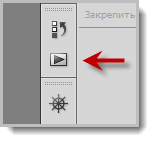
Кликаем по нему мышкой и в открывшемся окне, находим установленный нами экшен. Он будет следующего вида – «BOXOO1»:
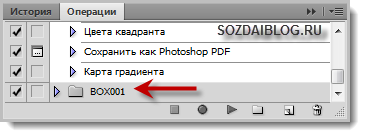
Чтобы начать работу по созданию 3d обложки, нужно экшен запустить. Для этого, нажимаем на маленький треугольник, рядом с — «BOXOO1» и из двух выпадающих пунктов выбираем – «Step 1». Затем, в самом низу этого окошка нажимаем на другой треугольник (он похож на кнопку – Play, как в видеоаппаратуре):
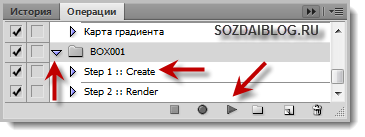
Вашему вниманию, откроется будущая 3d коробка, но в развёрнутом виде:
Дальше, Вы включаете своё воображение, вставляете различные картинки и всё, что душа пожелает. По окончанию творческого процесса, возвращаемся к предыдущему окну с экшеном, выбираем – «Step 2» и опять, нажимаем условную кнопку – Play:
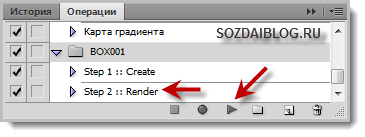
После этого, начнётся процесс создания 3d обложки (коробки). По завершению, у Вас должна получиться, вот такая коробка:

Теперь, Вы умеете создавать красивые 3d коробки.
Всем, кому понравилась данная статья, предлагаю подписаться на обновление блога и получать уведомления о выходе нового материала, на Вашу электронную почту.
Так же рекомендую прочитать, не менее полезный материал:
Если у Вас, появятся вопросы по созданию 3d обложек (коробок), не стесняйтесь, спрашивайте в комментариях, помогу любому.
С уважением, Денис Черников!








У меня этот архивчик не появляется в операциях. Что делать?
Надежда, а Вы архивчик закинули или его содержимое?
Архивчик. Надо было распаковать?
Да, Надежда, нужно закидывать именно содержимое! Там один файл, это и есть экшен!
Спасибо Вам за Ваш урок. Очень полезный был.
Пожалуйста! Применяйте!
Пригодится на будущее, спс
Пожалуйста, пользуйтесь!
Действительно классный метод. Искал подобную инфу неделю назад. В итоге сделал коробочку через специальный сервис, кстати выглядит коробочка точно так же. Но через фотошоп делать поудобнее будет
Рад, Антон, что Вам понравилось! Я пользовался раньше онлайн программами по созданию таких коробок, но в фотошопе это проще, пять минут и вуаля!
В Фотошоп у меня пошло не так, скачала бесплатно неплохую программу Quick 3D Cover, если эта программа скачана на английском языке, то в интернете можно всегда найти видео инструкцию.
А мне кажется, что фотошоп, самый простой вариант, тем более я пошагово описал все действия!
Мне стыдно, но я не знаю как вставить подготовленные картинки в шаблон)
Ничего стыдного, просто открыть новый файл в левом верхнем углу, выбрать на компе картинку, открыть и перетянуть мышкой из окна с картинкой в окно с коробкой, предварительно убрав замочек с картинки (она может быть заблокирована от смещения). Если что, спрашивайте!
Наконец-то я нашёл нормальный-рабочий экшн для коробки… А то в старых столько ошибок было — просто писец какой-то…
Я рад! Заходите ещё за полезностями!
Чертовски классный экшен, Тот кто его создал, хорошо потрудился, та как как пока коробочка версталась я чаю успел заварить
Интересно, а я не успеваю!((
Зашел на сайт производителя а там таких коробочек, глаза просто разбегаются… Красотище, а не подскажешь где взял этот? а то хитрюга Марк их за 200$ продает дороговато
Я в интернете нарыл, случайно. Конкретного рыбного места не знаю!)))
Жаль, я бы туда удочку закинул…
Да мы бы все туда смотались бы на рыбалку, но увы!
Простенький и очень полезный урок.
Спасибо автору!
Пожалуйста, Дмитрий! Заходите!
Спасибо огромное!!!!
Это жесть!)
Пожалуйста! Заходите.
Добрый день! У меня почему то в операциях так ничего и не появилось, копировал распакованный файл. Photoshop CS6.
Всё должно работать, Игорь!У меня тоже Photoshop CS6 и всё работает! Может не в ту папку кинули!
Доброго времени суток, Денис.
У меня установлен Photoshop CC v.14.00 (Portable)
Скачал Ection_box, установил как сказано — …/Adobe Photoshop => Presets => Actions.
Запускаю фотошоп, открываю Окно/Операции…, нет в списке операций BOXOO1… Толи он его не видит…, хотя я кучу стилей устанавливал — успешно, без проблем…
Как думаете, в чем закорюка?
Здравствуйте, Александр!
Точно сказать не могу, может версия фотошопа не та, может не в ту папку закинули.
D:\SOFT\Graphics\ADOBE\Adobe Photoshop CC 14.0 Final [Ru Multi] Portable by PortableXapps\Photoshop64Portable\App\Photoshop64\Presets\Actions
Всё верно, а программу перезагружали?
Очень помог ваш экшен. А то другие постоянно показывали, что слои не доступны и соответственно коробка не получалась. Я уже думала, что что-то не так делаю.А этот реально рабочий.Где бы ещё рабочий найти экшен книжки в 3 Д книжки и диска…было бы замечательно. Если найдёте обязательно сообщите! Буду очень благодарна.
Хорошо, Юлия! Если появится, то я Вам напишу!
У меня не получается не получается вставить «ection_box» в фотошоп. Дело в том, что ФОТОШОП загружается на Download Master. Пройти этот путь — Для этого, заходим в основной диск Вашего компьютера (обычно диск «C») => Program Files => Adobe Photoshop => Presets => Actions.
у меня не получается. Что мне делать? Помогите! Пожалуйста!
Чем я могу помочь?
Спасибо! Отличная коробочка! Приглашаю на выставку Инопланетные пришельцы: priselcy.blogspot.com
Спасибо за подробности, файл сам установился в ФШ5.
Сделала по ней коробочку.Здорово!
Пожалуйста! Рад что у Вас получилось!
Огромное спасибо за экшен и инструкцию. За пол часа работы получилась классная коробочка.
Пожалуйста, рад что у Вас всё получилось!
Спасибо за статью и инструкцию! Всё понравилось. Вставил классные картинки. Текст в зеркальном отражении. А когда на шаге 2 собралась сама коробка понравилось не очень.Слева сверху до середины как засвеченная фотография.Такие фотки насыщенные,красочные и всё портит эта засвеченность. Может с моим 5-ым шопом что-то не так?
Пожалуйста! Попробуйте отключить некоторые элементы коробки, может лучше выйдет!
Спасибо за подсказку! Вы были правы. Я ещё не очень силён в фотошопе.Только второй день им занимаюсь, после того как прочитал Вашу статью.Отключил один элемент и засвеченность исчезла. Коробка получилась очень классная. Мне понравилось! Всё четко,ярко и насыщенно. Вобщем превзошла все мой ожидания.Я тут покопался в инете и нашёл много разных экшенов на любой вкус. Может кому надо будет http: //www.psdcovers.com/ Успехов Вам Денис и ещё раз спасибо!!!
Пожалуйста, Александр!
Со временем Вы всё освоите, главное не бросать.
Блин я от тебя болдею Денис)) в хорошем смысле! Я думал мы занимаемся ВордПресом))
Ого))) Да я всем потихоньку пытаюсь овладеть!
СПАСИБО ОГРОМНОООЕ!!!!!!!!!! Очень выручило в самый нужный момент.Заношу Ваш сайт в закладки.
Здравствуйте!
Скачала сегодня программу Adobe Photoshop CC для создания обложек для книг. Всё сделала, как написано в статье. Разместила экшен книги, как указано в данной статье. Зашла в операции, нашла вставленный экшен, треугольничков как у Вас на скриншоте у меня нет — просто галочка — кликнула по галочке — выбрала — Step 1 — а кнопка Play не сработала и не получается что то у меня.
Подскажите, если сможете?
Спасибо за полезные статьи!
Коробочка то норм))) Ну вот размеры у нее танка. А править не поправишь уже увы(( в топку!!!
лочку рядом с “Действия” или нажимаем сочетание клавиш “Alt + F9”. Открывается панель “Действия”. Здесь мы найдем наш экшен “ection_box”. Нажимаем на него и жмем кнопку “Воспроизвести” (треугольник вниз), чтобы запустить действие.
После запуска действия откроется окно с настройками для создания 3D коробки. Здесь можно регулировать размеры коробки, добавлять текст и картинки на обложку, менять цвета и многое другое. Экшен очень удобен и позволяет создавать реалистичные 3D обложки всего за несколько шагов.
После того, как настроили все параметры, нажимаем “ОК” и Photoshop автоматически создаст 3D коробку для диска. Остается только сохранить готовое изображение в нужном формате.
Таким образом, с помощью программы Photoshop и экшена “ection_box” вы сможете легко создать стильную 3D коробку для диска. Этот инструмент отлично подойдет для создания презентаций, продажных материалов или оформления своих цифровых продуктов. Попробуйте и у вас получится!